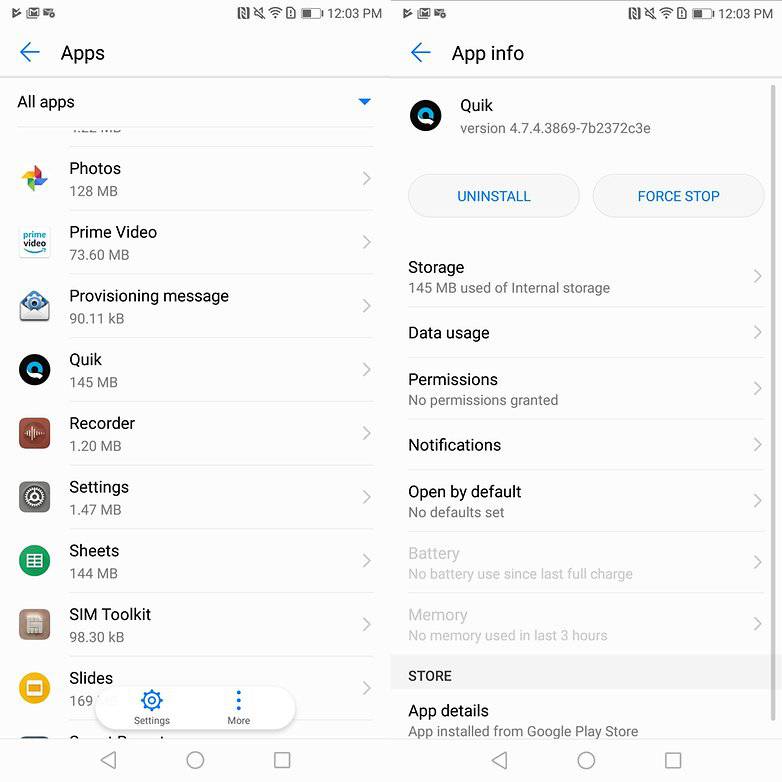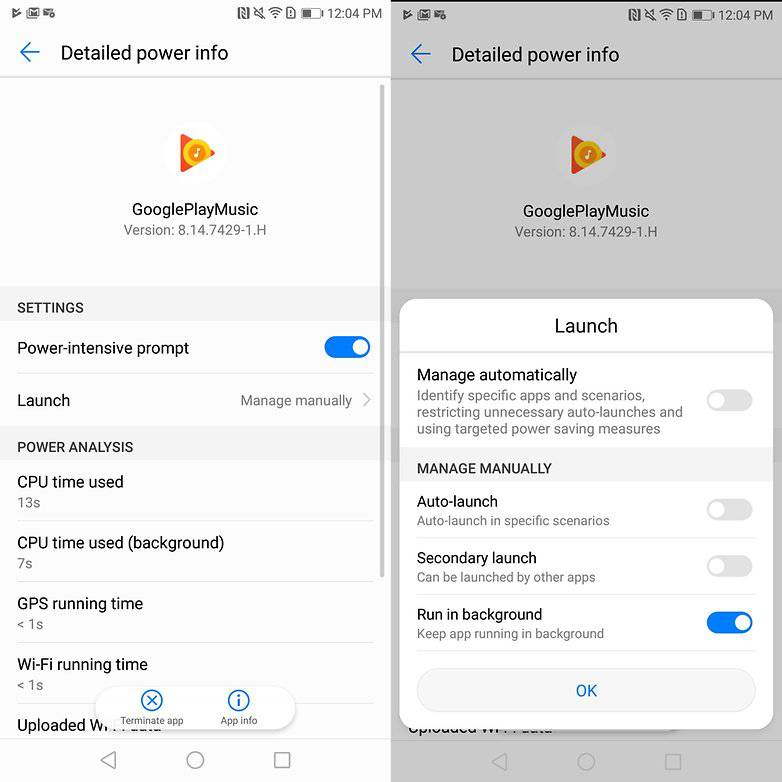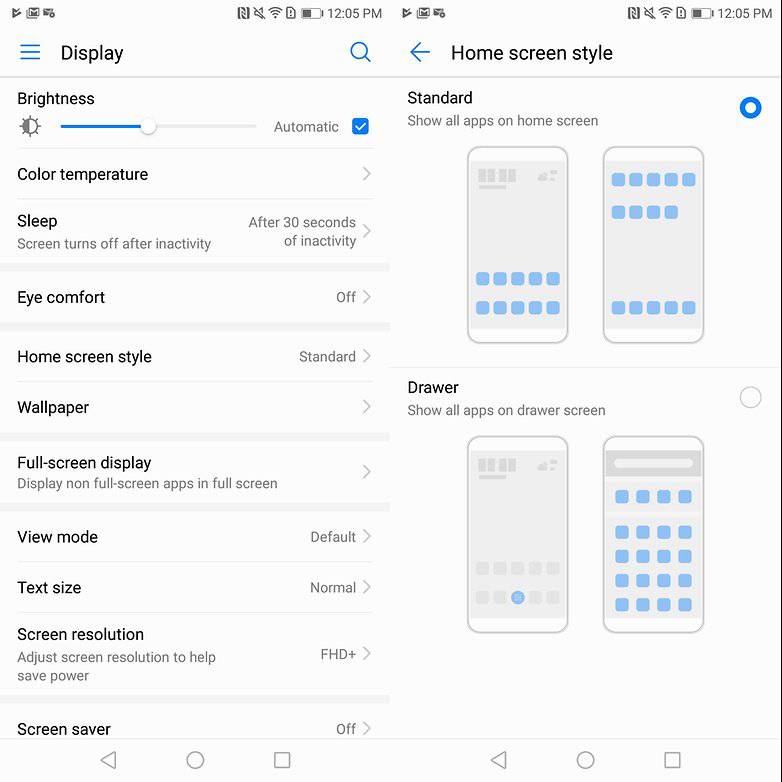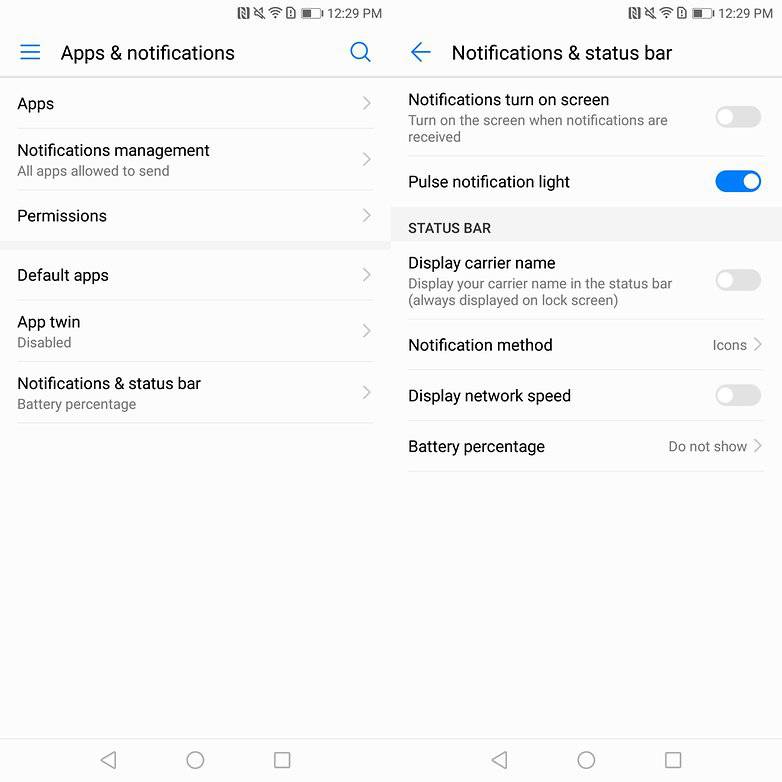هواوی اسمارتفونهای خود را با قابلیتهای متعددی روانه بازار میکند. اما هیچیک از آنها مانند مود one-handed (کار کردن با یک دست) مفید نیست. اغلب ویژگیهای مذکور، یا فضای غیرضروری بیشتری را اشغال میکنند یا در عملکرد برخی اپلیکیشنها اختلال ایجاد مینمایند. در اینجا قصد داریم تا نشان دهیم چگونه میتوان در گوشیهای هواوی فضای بیشتری برای نوتیفیکیشنها داشت و حافظه رم را مدیریت کرد.
حذف Bloatware بدون کاربرد
هواوی معمولا هندستهای خود را با اپلیکیشنهای از قبل نصب شده عرضه میکند. اینها شامل مواردی مانند بازیهای مختلف و برنامههای فیسبوک، اینستاگرام، Booking.com یا Amazon Prime Video میشوند. اما اگر از این گزینهها استفاده نمیکنید بهراحتی میتوانید آنها را از دستگاه هواوی حذف نمایید.
برای اینکار، انگشت خود را بر روی اپلیکیشن موردنظرنگه دارید تا آیکون آن بزرگ شده و امکان پاک شدن فراهم گردد. برنامه را به سمت نوشته Uninstall بالای نمایشگر دراگ کنید. روش دیگر، مراجعه به تنظیمات گوشی و سپس Apps & notifications>Apps است.
اپلیکیشنهای سیستمی هواوی مانند گالری و موزیک را نمیتوان حذف کرد. حتی امکان غیرفعال کردن آنها هم وجود ندارد. برنامههای پیشفرض گوگل مانند جیمیل و پلی موزیک نیز اینگونه هستند. اما اپهایی که از Google Docs و Presentations استفاده میکنند بهراحتی پاک میشوند.
محدودسازی مدیریت Aggressive رم
برخلاف سایر برندها، هواوی از یک شیوه اگرسیو یا تهاجمی برای مدیریت حافظه رم بهره میگیرد. این روش اغلب اوقات منجربه این میشود که اپلیکیشنهایی که در پسزمینه، موزیک یا پادکست پخش میکنند، گیر کرده یا بهکلی بسته شوند. اگر متوجه این امر شدید، باید مدیریت حافظه رابط کاربری EMUI هواوی را محدود نمایید.
همه کاری که باید انجام دهید این است که در بخش Apps and Notifications، اطلاعات اپلیکیشن را بازکرده، گزینه Battery و سپس Start را فشار دهید. در مرحله بعد، Manage automatically را انتخاب کرده و گزینه Run in background را تیک بزنید.
اگر این روش کفایت نکرد، راه دیگری نیز وجود دارد. به مسیر Apps and Notifications>Apps>Settings>Special Access>Ignore optimizations بروید. بر روی Allowed تب کرده و All Apps را انتخاب کنید تا همه اپلیکیشنهایی را که امکان شخصیسازی دارند، مشاهده نمایید. حالا برنامهای را که با آن مشکل دارید پیدا کرده و در آخر Allow را فشار دهید.
استفاده از اپ دراور
طراحی رابط کاربری EMUI هواوی، الهامگرفته از iOS اپل بوده است. حتی با وجود اینکه این سازنده چینی در حال حاضر به سمت دیزاینهای کلاسیک اندروید حرکت میکند، اما هنوز بقایایی از طراحی iOS را در خود نگه داشته است. این بدین معنی است که همه اپلیکیشنهای نصب شده تنها با یک آیکون در صفحات مختلف هوم قرار میگیرند. خوشبختانه هواوی این امکان را فراهم کرده تا در صورت تمایل، اپ دراور را مجددا فعال کنید.
با رفتن به تنظیمات گوشی، روی Display و سپس Home screen style تب نمایید. بعد از آن شما میتوانید با انتخاب Drawer style، دراور را برگردانید. آیکون متناظر، در وسط اپ داک قرار گرفته و نمیتوان آن را حرکت داد.
تغییر نوار ناوبری
گوشی P20 پرو یکی از اسمارت فونهای هواوی است که با ژستهای حرکتی مختلفی بر روی سنسور اثر انگشت (در جلو) به جای نوار ناوبری، کار میکند. اگر میخواهید به عملکرد نوار ناوبری برگردید یا کلید ناوبری مجازی را امتحان کنید، با ورود به تنظیمات، به مسیر System و سپس System navigation رفته و از بین استایلهای متعدد دست به انتخاب بزنید.
مخفی کردن نام اپراتور
یکی از ویژگیهای دیگری که EMUI از نسخههای قدیمیتر iOS به ارث برده، نمایش شبکه اپراتور در سمت چپ نوتیفیکیشن لاین است. این کار غیر ضروری بوده و فضای بیشتری میگیرد، بطوریکه این امر بعضی مواقع حتی اعصاب خردکن میشود (مخصوصا در هواوی P20 که ناچدار است). خوشبختانه این مورد را هم میتوان غیرفعال کرد.
ابتدا در تنظیمات اسمارتفون روی Apps & notifications و سپس Notifications & status bar تب کنید. در آنجا، Show network operator را خاموش نمایید.
تغییر نمایش درصد باتری
گوشیهای هواوی بهطور پیشفرض وضعیت باتری را (برحسب درصد) در کنار آیکون خود باتری نشان میدهند. این موضوع ممکن است گاهی باعث سردرگمی شما گردد. به همینخاطر، برای حذف فضای اضافی و مخفی کردن نمایش درصد باتری به مسیر Settings>Apps & notifications>Notifications & status bar>Battery percentage رفته و گزینه خاموش را انتخاب نمایید.